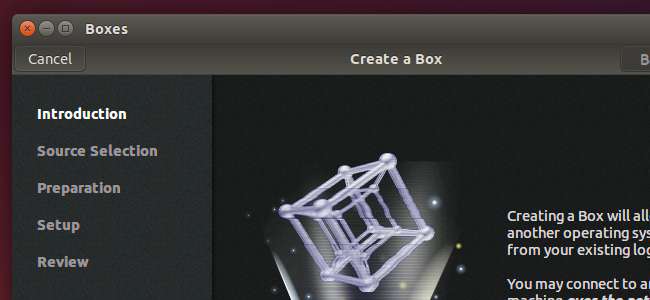
Nu aveți nevoie de instrumente de virtualizare terțe, cum ar fi VirtualBox și VMware pe Linux. KVM (mașină virtuală bazată pe nucleu) este o tehnologie de virtualizare open-source încorporată în nucleul Linux. GNOME Boxes oferă un front-end destul de ușor de utilizat.
Am recomandat anterior folosind instrumentul Virt-Manager pentru a crea mașini virtuale KVM . Boxes este un instrument mai ușor de utilizat conceput pentru utilizatorii de desktop medii în loc de administratorii de sistem .. În ciuda numelui, îl puteți rula pe orice mediu de desktop.
Acest lucru necesită Intel VT-x sau AMD-V
LEGATE DE: Cum se activează Intel VT-x în BIOS-ul computerului sau în firmware UEFI
Din punct de vedere tehnic, această aplicație utilizează QEMU, care folosește suportul mașinii virtuale bazate pe Kern KVM pentru a oferi virtualizare accelerată hardware.
KVM necesită fie extensiile de virtualizare hardware Intel VT-x, fie AMD-V. Pe computerele cu procesoare Intel, poate fi necesar să vă îndreptați către ecranul de setări BIOS sau UEFI activați extensiile de virtualizare hardware Intel VT-x . Dacă nu aveți funcții de virtualizare hardware, KVM nu va funcționa - va trebui să utilizați în schimb VirtualBox sau VMware. Casetele vă vor informa dacă sistemul dvs. nu are disponibile extensiile hardware KVM atunci când încercați să creați o mașină virtuală.

Instalați casetele GNOME
LEGATE DE: Cum se instalează KVM și se creează mașini virtuale pe Ubuntu
Casetele GNOME ar trebui să fie disponibile în aproape toate depozitele de software ale distribuției Linux, deoarece face parte din mediul desktop GNOME. Accesați managerul de pachete sau instalatorul de software al distribuției dvs. Linux și căutați Cutii pentru ao instala.
Cutiile ar trebui să atragă tot ce-i trebuie atunci când îl instalați, deci nu ar trebui să fie necesară nicio altă configurație.
Boxes nu înlocuiește complet Virt-Manager, care oferă în continuare funcții mai avansate. De exemplu, are mai multă capacitate de a modifica setările mașinii virtuale, precum și suport pentru crearea și restaurarea instantaneelor mașinii virtuale. Dacă doriți funcții mai avansate ca acestea, instalați Virt-Manager în schimb.
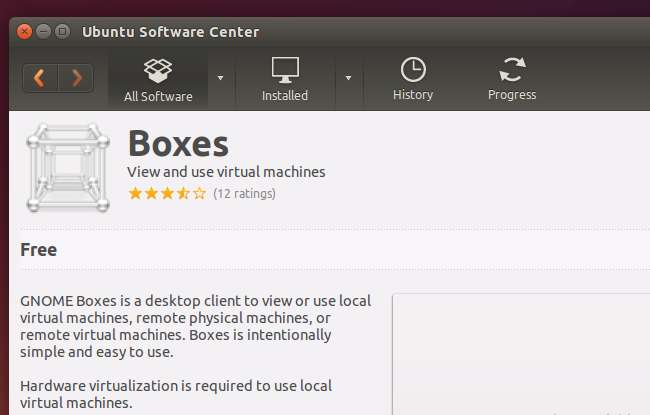
Creați și porniți mașini virtuale
Pentru a începe, lansați aplicația Boxes din meniurile dvs. sau executați comanda gnome-boxes. Fereastra Cutii este puțin stearpă la început - asta pentru că fereastra principală va conține o listă a mașinilor virtuale pe care le creați. Faceți clic pe butonul „Nou” pentru a configura o nouă mașină virtuală.

Casetele GNOME vor afișa o introducere, explicând că poate crea mașini virtuale locale care rulează pe computerele dvs. sau mașini virtuale pe un server la distanță.
Faceți clic prin expert, oferind un fișier ISO pentru a instala mașina virtuală. Puteți descărca ISO-uri Linux pentru virtualizare sau chiar obțineți fișiere ISO Windows de la Microsoft - presupunând că aveți o cheie de produs Windows legitimă de utilizat, desigur.
La fel ca alte instrumente de virtualizare, casetele vor detecta automat sistemul de operare din fișierul ISO pe care îl furnizați și vor furniza setări implicite recomandate. Ar trebui să puteți face clic pe „Continuați” și să parcurgeți expertul, acceptând automat setările implicite și să obțineți o mașină virtuală bine configurată pentru sistemul dvs.
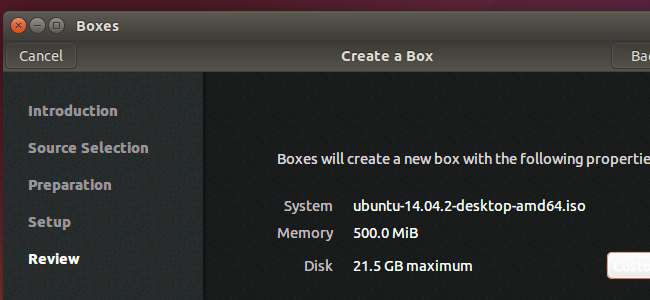
Butonul „Personalizare” de pe ecranul Revizuire vă permite să ajustați o mână de setări simple, cum ar fi câtă memorie doriți să alocați mașinii virtuale. O configurație mai avansată va necesita Virt-Manager în loc de Cutii.

Acum puteți să faceți clic pe Creați pentru a crea mașina virtuală și a o porni pentru prima dată cu suportul de instalare. Instalați sistemul de operare în mod normal în mașina virtuală. Când deschideți din nou casetele, veți vedea o listă a mașinilor virtuale instalate, permițându-vă să le lansați rapid.
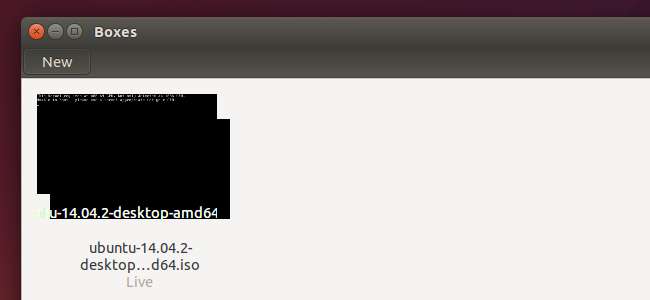
Cutiile nu sunt pentru toată lumea. Funcții mai avansate care încă folosesc QEMU-KVM pot fi găsite în VIrt-Manager. Alte caracteristici pot necesita VirtualBox sau VMware, care sunt aplicații mai lustruite și mai mature, cu multe caracteristici ușor de utilizat încorporate, inclusiv pachete de drivere hardware precum VirtualBox Guest Additions și VMware Tools care ajută la accelerarea graficelor mașinilor virtuale și permit caracteristici precum accesul la Dispozitivele USB conectate la computerul fizic din mașina virtuală.
Dar, dacă căutați funcții de virtualizare de bază într-o aplicație simplă - una care folosește caracteristicile KVM native Linux și alte aplicații open source - încercați Boxes (sau fratele său mai mare, Virt-Manager). Ar trebui să devină mai puternic, flexibil și mai rapid, pe măsură ce software-ul de virtualizare open-source continuă să se îmbunătățească.







